在 Salesforce 中,默认的 Multi-Select Picklist 字段显示为下拉框,用户通过点击下拉框并选择多个选项,然后这些选项会被显示在字段内,用户需要点击右侧的“保存”按钮才能保存所选内容。这种行为在界面上并不像常见的 多选列表(Multi-Select List)那样即时反馈选择的结果。
但是,如果你想实现类似于 多选列表 的交互方式(即选项直接显示在页面上,并通过复选框选中多个选项),有以下几种方法可以解决:
1. 使用 Lightning Web Component (LWC) 创建自定义多选列表:
通过 LWC 可以自定义更复杂的界面交互,例如创建一个可直接显示选项的多选框(类似于列表)。通过自定义组件,你可以让选项在页面上直接显示,并允许用户即时选择或取消选择。
示例步骤:
- 创建一个 LWC 组件,通过 JavaScript 代码来处理复选框的选择状态,用户可以直接勾选选项,所有选择会在界面上即时显示。
- 使用
lightning-input或自定义复选框元素来创建多选框界面。
LWC 示例代码:
<template>
<lightning-card title="Multi-Select List Example">
<template for:each={options} for:item="option">
<div key={option.value}>
<lightning-input type="checkbox" label={option.label} value={option.value} onchange={handleCheckboxChange}></lightning-input>
</div>
</template>
<lightning-button variant="brand" label="Save" onclick={handleSave}></lightning-button>
</lightning-card>
</template>
<script>
import { LightningElement } from 'lwc';
export default class MultiSelectList extends LightningElement {
options = [
{ label: 'Option 1', value: '1' },
{ label: 'Option 2', value: '2' },
{ label: 'Option 3', value: '3' }
];
selectedValues = [];
handleCheckboxChange(event) {
const value = event.target.value;
if (event.target.checked) {
this.selectedValues.push(value);
} else {
const index = this.selectedValues.indexOf(value);
if (index !== -1) {
this.selectedValues.splice(index, 1);
}
}
}
handleSave() {
// Save the selected values, for example, by calling an Apex method
console.log('Selected values:', this.selectedValues);
}
}
</script>
这种方法允许用户像在常规多选列表中一样直接选择选项并保存。
2. 使用 Visualforce 页面(如果适用):
如果你不想使用 LWC 组件,可以考虑使用 Visualforce 页面,借助 JavaScript 或其他方法来创建一个更加动态的多选列表。
3. 修改现有的多选下拉框字段:
虽然 Salesforce 默认的 Multi-Select Picklist 是一个下拉框,但如果你希望更接近列表的显示效果,你可以将字段类型调整为 Picklist (Single),通过 Record Types 或 Page Layouts 来自定义不同的选择方式。不过,这样做会丧失多选的功能。
总结:
如果你希望让用户能像在多选列表中一样直接选择并看到选项,最佳的方法是通过 Lightning Web Component (LWC) 来创建自定义组件,实现更灵活的用户交互体验。